現在、公式には機関のAラウンドのみを発表し、3/5は、次の機関を含む1Bのリード投資、栄子3000W、評価を完了しました:ハックVC *、マルチコインキャピタル、第6回マンベンチャーズ、M13、デルファイデジタルForesight Ventures、Animoca Brands、Continue Capital、Solana Ventures、Aptos、LongHash Ventures、SevenX Ventures、ArkStream Capital、MH Ventures、OKX Ventures、Amber Group、Modular Capital、Mo Shaikh、Avery Ching、Yat Siu、Jin Kang、Anatoly Yakovenko、Sebastien Borget
■Project Brief
io.netは最先端の分散型コンピューティングネットワークであり、機械学習エンジニアに比較的低コストで分散クラウドクラスターにアクセスする方法を提供します。このプラットフォームの立ち上げにより、ユーザーはより費用対効果の高いコンピューティングとデータ処理の選択肢を増やすことができます。
+プラットフォームの主な特徴
1.分散型コンピューティングネットワーク:io.netは、コンピューティングリソースを世界中に分散させる分散型コンピューティングモデルを採用しており、コンピューティングの効率と安定性が向上しています。
2.低コストのアクセス:従来の集中型サービスと比較して、io.netクラウドは低コストのアクセスを提供し、より多くの機械学習エンジニアや研究者がコンピューティングリソースにアクセスできるようにします。
3.分散クラウドクラスター:このプラットフォームは分散クラウドクラスターを提供し、ユーザーはニーズに合わせて適切なコンピューティングリソースを選択し、異なるノードにタスクを割り当てて処理することができます。
4.機械学習タスクのサポート:io.net Cloudは、機械学習エンジニアにコンピューティングリソースを提供することに重点を置いており、モデルトレーニングやデータ処理などのタスクをより簡単に実行できるようにします。
+強力な組織力
多数の主要な組織が参加しており、Solanaの創設者であるAnatoly Yakovenk氏、Aptosの創設者であるMo Shaikh氏とAvery Ching氏、Animoca Brandsの創設者であるMo Shaikh氏とAvery Ching氏など、このロンジーに参加する著名な業界リーダーにも事欠きません。
+Value aspect of the rongzi
io.netの出現は、分散型コンピューティング空間における空白を埋めるものです。中央集権化されたコンピューティング空間で、ユーザーに斬新で有望なコンピューティング方法を提供する。人工知能や機械学習などの分野が成長し続けるにつれ、コンピューティングリソースに対する需要も高まっており、io.netは高い市場ポテンシャルと価値を持つものとなっています。
全体として、io.netは、独立データセンター、暗号マイナー、Filecoin、Renderなどの暗号プロジェクトなど、十分に活用されていないソースからGPUを集約することで、この問題に対処しています。これらのソースはDecentralised Physical Infrastructure Network (DePIN)に統合され、エンジニアはアクセスしやすく、カスタマイズ可能で、費用対効果が高く、実装が簡単なシステムで、大量のコンピューティング・パワーにアクセスできるようになります。
■io.netは3月1日にポイント還元プログラムを開始、IOトークンは4月下旬に期待
io.netは3月1日にポイント還元プログラムの第1段階を開始します。Ignitionと呼ばれるこのプログラムは4月28日まで実施される。このプログラムでは、ユーザーがネットワークに貢献したGPUに基づいてポイントが付与されます。
報酬ポイントはio.netのネイティブトークンIOに変換されるのかという質問に対し、io.netの創設者兼CEOのAhmad Shadid氏はコメントを避けたが、トークンは4月28日にローンチされる予定だと述べた。
io.netは、今度のイグニッション報酬プログラムは、io.netを分散化し、ガバナンスをコミュニティに引き渡す最初のステップだと述べている。
#io.netのWindowsチュートリアル
まずcloud.io.netにアクセスします
1.ドロップダウンメニューからWORKERに移動します
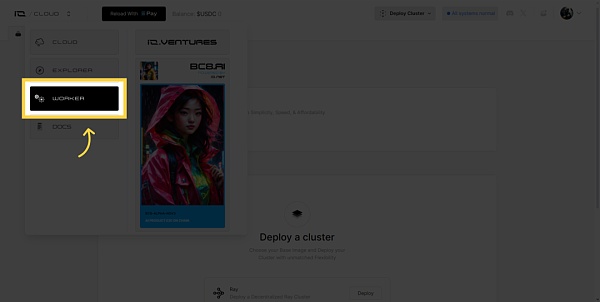
2.新しいデバイスを接続する
「新しいデバイスを接続」をクリックする
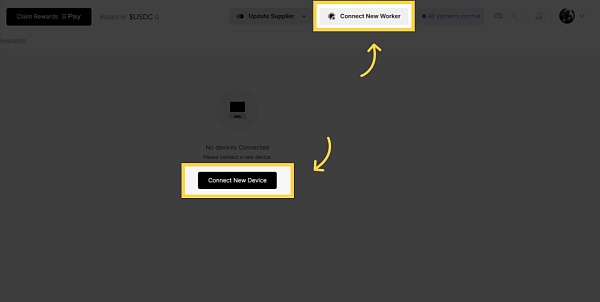
3.ベンダーの選択
ハードウェアをグループ化したいベンダーを選択します
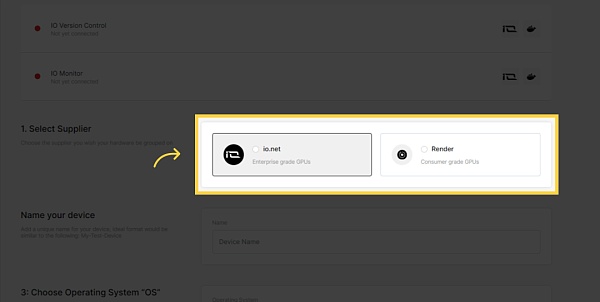
4.デバイスに名前を付ける
デバイスに固有の名前を付けます。理想的には次のような形式です: My-Test-Device

5.オペレーティングシステム「OS」を選択します
「Windows」フィールドをクリックします。Windows "フィールド
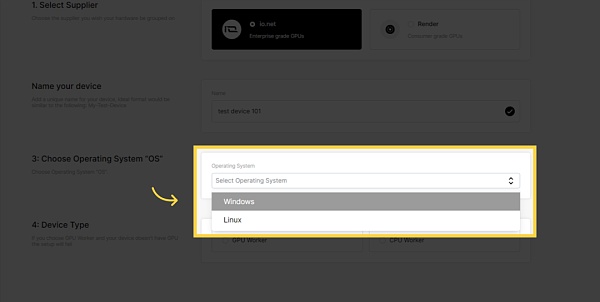
6.デバイスの種類
GPU Workerを選択した場合、デバイスの種類を選択します。GPU Workerを選択し、デバイスにGPUがない場合、セットアップは失敗します
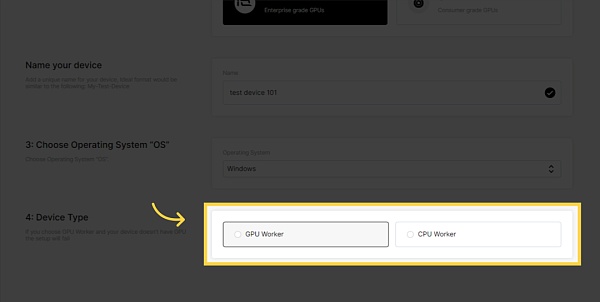
7.ドライバのインストール
Docker、Cuda、Nvidiaドライバのインストールドキュメントの手順に従ってください。"xiumi.us">8.Dockerコマンドの実行
ターミナルでこのコマンドを実行し、dockerデスクトップがバックグラウンドで実行されていることを確認します
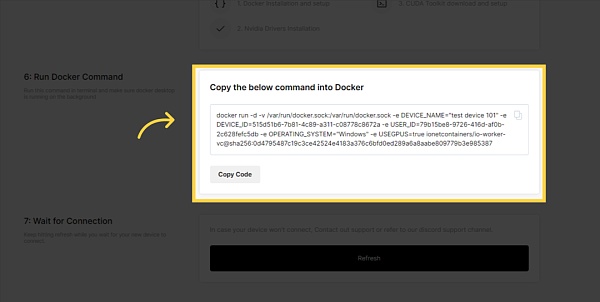
8.-by="xiumi.us">9.接続を待つ
新しいデバイスの接続を待つ間、refreshを押し続けます。
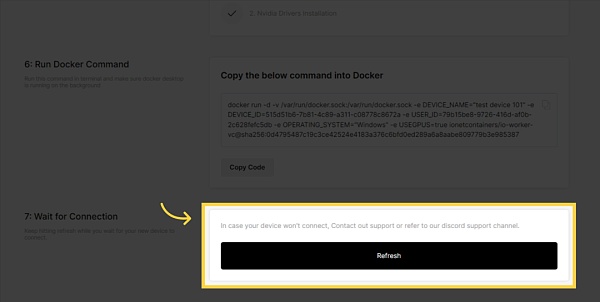
WindowsへのDockerのインストール
まず、仮想化BIOSを有効にする必要があります。
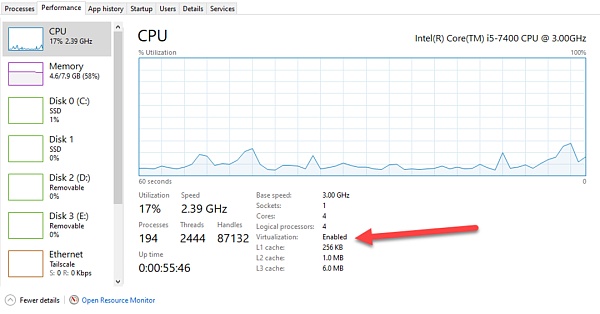
BIOSが有効になっているかどうかを確認するには、「タスク マネージャーのパフォーマンス」を開きます。

BIOSまたはUEFIセットアップで仮想化を有効にするには、ブートプロセス中にコンピュータのBIOSまたはUEFI設定メニューにアクセスする必要があります。正確な手順は、お使いのコンピューターのメーカーやモデルによって異なる場合がありますが、ここでは仮想化を有効にするための一般的な手順を説明します。
管理者としてPowerShellを開いてWSL 2をインストールする これを行うには、スタートメニューで「PowerShell」を検索し、「Windows PowerShell」を右クリックします。Windows PowerShell」を選択し、「管理者として実行」を選択します。
次のコマンドを実行して、Windows 10/11のWSL機能を有効にします:
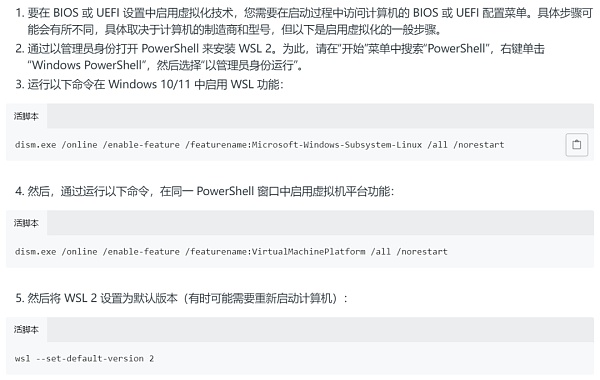
Dockerのダウンロード:
Dockerのウェブサイトをご覧ください: https ://www.docker.com/products/docker-desktop/并单击"download for Windows":
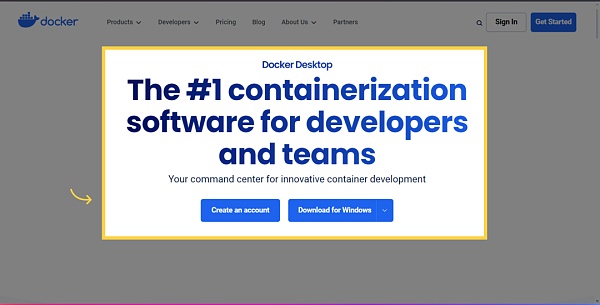
インストールを実行し、完了したらマシンを再起動します:
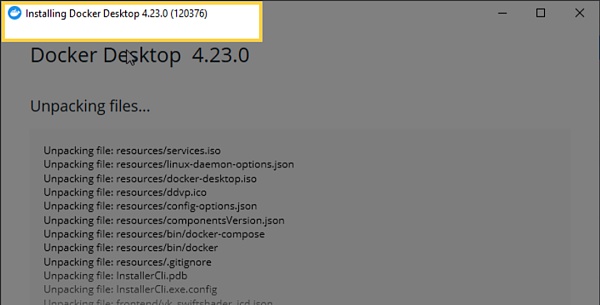
dockerデスクトップを起動し、統合のためにdockerでwsl2を選択します:
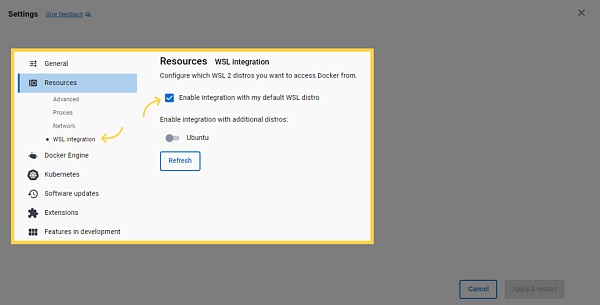
Docker デスクトップを起動し、統合のためにdockerでwsl2を選択します。"xiumi.us">CMDを開き、次のように入力してインストールを確認します:
docker --version
すると、次のように出力されます:
Docker version 24.0.6, build ed223bc
以上です。
WindowsにNvidiaドライバをインストールする
正しいドライバがあるか確認するには、Windows PCでコマンドラインを開き(Windowsキー + R、cmdと入力)、次のように入力します:nvidia-smi .

これは、NVIDIAドライバがインストールされていないことを意味します。img src="https://img.jinse.cn/7188463_image3.png">
お使いのGPUとWindowsのバージョンに適したNVIDIAドライバの「ダウンロード」ボタンをクリックします。
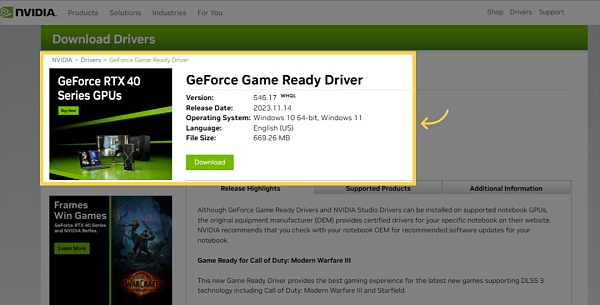
ダウンロードが完了したら、インストールを開始するには、最初のオプションを選択し、「同意して続行」をクリックします!".
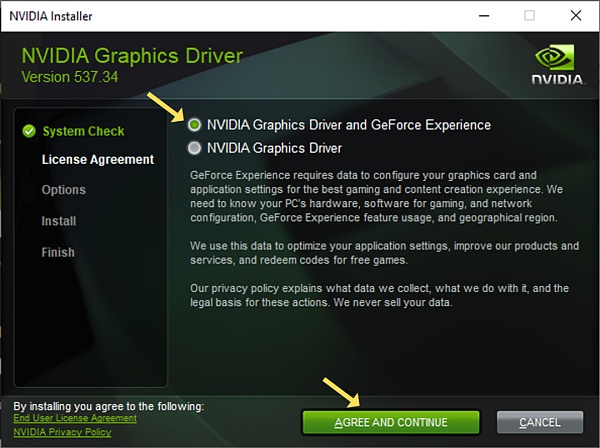
インストールが完了したら、コンピュータを再起動する必要があります。コンピューターを再起動することで、新しいNVIDIAドライバーをシステムに完全に統合することができます。
コンピューターが再起動したら、コマンド プロンプトを開き (Windowsキー + R、cmdと入力)、次のコマンドを入力します:
nvidia-smi
次のように表示されます。
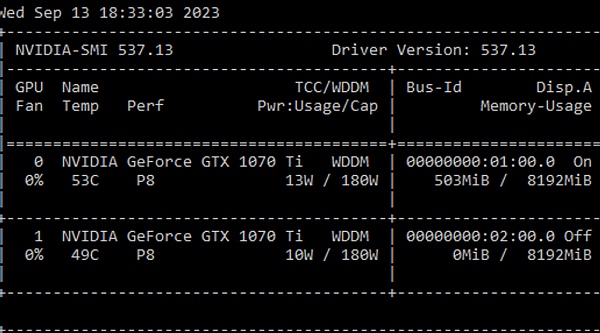
これで完了です。これで正しいNVIDIAドライバがインストールされ、準備が整いました。
CUDA Toolkitのダウンロード(オプション)
NVIDIAのCUDA Toolkitダウンロードページをご覧ください: https://developer.nvidia.com/cuda-downloads
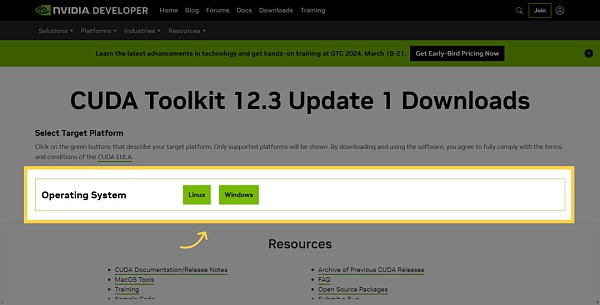
お使いのオペレーティング・システム(Windowsなど)を選択します。
アーキテクチャを選択します(通常、64ビットWindowsの場合はx86_64)。
exeローカルインストーラーをダウンロードします。
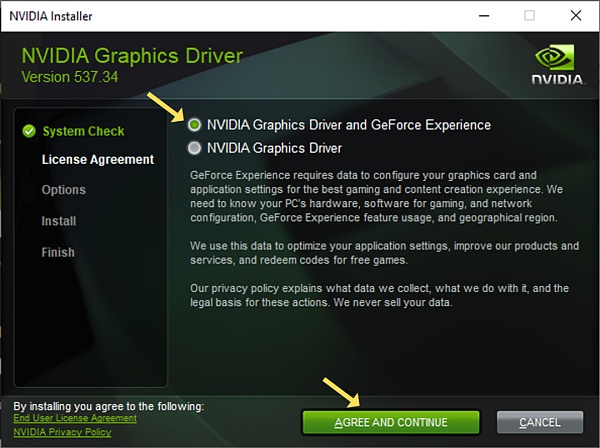
そしてインストールプロセスに従います。
次に、インストールプロセスを確認します。コマンド プロンプトを開き (Windows キー + R、cmd と入力)、次のコマンドを入力します:
nvcc --version
次のような答えが表示されるはずです:
nvcc: NVIDIA (R) Cuda コンパイラー。ドライバ Copyright (c) 2005-2022 NVIDIA Corporation Built on Wed_Sep_21_10:41:10_Pacific_Daylight_Time_2022 Cudaコンパイルツール、リリース11.8。V11.8.89 ビルド cuda_11.8.r11.8/compiler.31833905_0
以上です。これでCUDAツールキットのインストールと準備は完了です。
GPUマイニング報酬:GPUの収益提供+rndrエアドロップ
■Q&A
I.どのグラフィックカードで演算ができるか:
1.4080以上
2.Mac &.nbsp;M1 M2 M3など(CPUと一緒);
3、ubuntuチュートリアル:https://developers.io.net/docs/installing-on-ubuntu
4、mac-osのチュートリアル:https://developers.io.net/docs/installing-on-mac-os
2、算数レンタル問題:
1、ネットワーク速度によります。
1、ネットワークレート/GPUモデル/コンピュータの健康状態(期間中にゲームや大規模なソフトウェアを実行しないようにしてください)/計算の電力需要など
2、異なるGPUモデル、異なる賃料があります;
3、デバイスの非アクティブ化期間中にレンタルされている、それは差し引か家賃の少しになります;
4、国内IPが拒否された、記録/レンタルすることはできません(推奨vpnグローバル)
三、ワーカー上の問題に接続することはできません:
1、実行中のDocker(2コンテナ)は、1〜20分待つ必要があります(リフレッシュはすぐに有効ではありません)
2、再接続:直接Dockerの2つのコンテナを削除し、第六のオプションの展開を実行します。
3、いくつかのサービスがダウンしているプロジェクトがアップグレードされ、我々は何もすることはありません
4、より多くの報酬を得る方法
1、Galxeタスクを完了する(あなたは、PassPort /人間性の認証を完了する必要があり、少なくとも2つのうちの1つ)
。
2、より高いRoleランクを獲得する/コミュニティの報酬プログラムに参加する(例: AMAへの参加、問題解決の手助け、Bc8の使用、ミームチャートコンテストなど)
3、WorkerでGPUパワーを共有する(空のハンガーが利用可能);
4、全拠点の報酬はまだ利用できません
 JinseFinance
JinseFinance
 JinseFinance
JinseFinance JinseFinance
JinseFinance JinseFinance
JinseFinance JinseFinance
JinseFinance JinseFinance
JinseFinance JinseFinance
JinseFinance Weiliang
Weiliang JinseFinance
JinseFinance JinseFinance
JinseFinance JinseFinance
JinseFinance